Ежемесячные накопительные обновления Windows делятся на несколько групп, каждая из которых обозначается определенной буквой латинского алфавита. Так, обновления типа «В», также именуемые обновлениями «Вторника Патчей», выпускаются Microsoft на второй вторник каждого месяца. Это те обновления Windows 10 и 11, которые доступны всем пользователям стабильных сборок системы. Содержат они в основном исправления ошибок и патчи безопасности.
Выпускаемые на третьей и четвертой неделе каждого месяца обновления типа «С» и «D» , которые еще называются качественными обновлениями, не являются обязательными и не связаны с исправлениями безопасности. Это предварительные обновления, которые могут содержать различные экспериментальные улучшения и новые функции, находящиеся в стадии тестирования.
В отличие от обновлений «В», апдейты «С» и «D» не устанавливаются автоматически, но очень скоро все может измениться.
Начиная со сборки Windows 11 25314, функцию автоматической установки предварительных обновлений можно будет включать и отключать в настройках системы. В действительности такая возможность впервые появилась еще в сборке 25309, но в этом случае для ее активации потребовалась бы установка пакета стека обновлений ContinuousInnovationOptin (1101.2303.8011.0).
Активация настройки в «Параметрах»
Если у вас установлена сборка Windows 11 25314, вы можете активировать новую функцию с помощью тулзы, доступной для скачивания со страницы разработчика github.com/thebookisclosed/ViVe/releases.
Распакуйте архив с утилитой в любое удобное расположения, откройте от имени администратора Терминал Windows, перейдите с помощью команды cd [путь к папке] или Set-Location -Path [путь к папке] и выполните команду:
.\vivetool.exe /enable /id:43132439
Если вместо PowerShell используется классическая командная строка, точку со слешем перед vivetool.exe не добавляем.
После выполнения команды перезагрузите компьютер, откройте приложение «Параметры» и зайдите в раздел «Система» → «Центр обновления Windows».
В блоке «Другие параметры» должна появиться опция «Получайте последние обновления, как только они будут готовы для вашего компьютера», включите ее, если хотите получать предварительные обновления в автоматическом режиме.

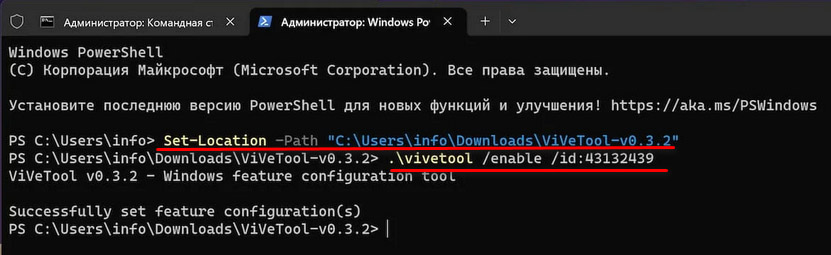
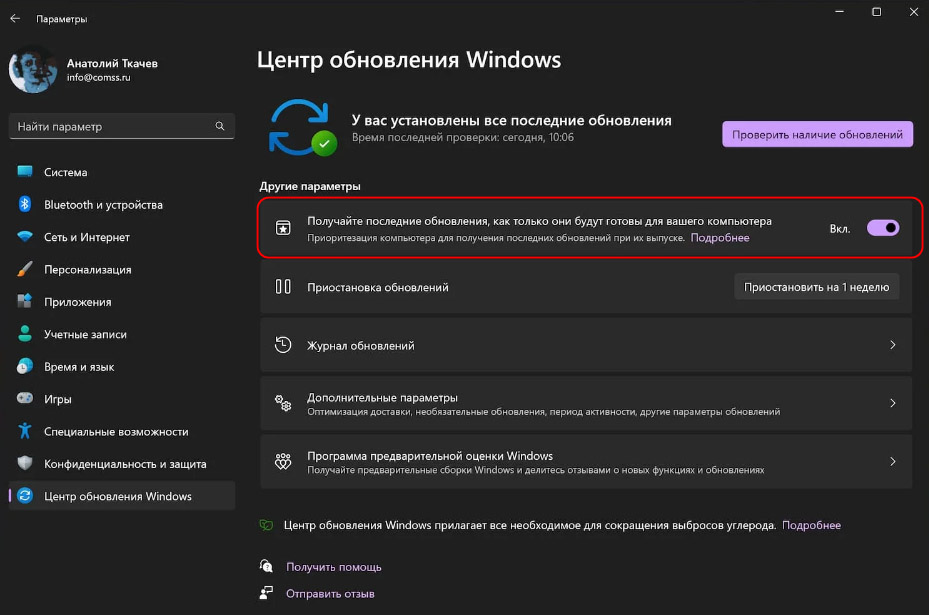
Добавить комментарий